您可以根据自己的地理区域、影像数据或感兴趣要素,对“风力涡轮机检测”模型进行个性化微调。 与训练全新模型相比,微调现有模型所需的训练数据量更少,且节省计算资源和时间。
如 ArcGIS 提供的预训练深度学习模型未能达到预期效果,我们推荐您尝试对模型进行微调。 当您的感兴趣区域超出模型的适用地理范围,或者您的影像数据在分辨率、比例尺、季节性等属性上有所差异时,这一做法尤其适用。
您可以借助导出训练数据进行深度学习工具来准备训练数据。 然后,您可以利用 ArcGIS Pro 中的训练深度学习模型工具在数据集上对模型进行微调。 按照以下步骤微调模型。
准备训练数据
该模型训练的基础为三波段 RGB 影像,并结合了塔标检测标注。 利用“导出训练数据进行深度学习”工具,为模型微调准备训练数据。
- 浏览至分析选项卡下的工具。
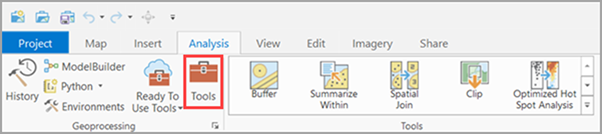
- 单击地理处理窗格中的工具箱选项卡,选择影像分析工具,然后浏览至深度学习工具集下的导出训练数据进行深度学习工具。
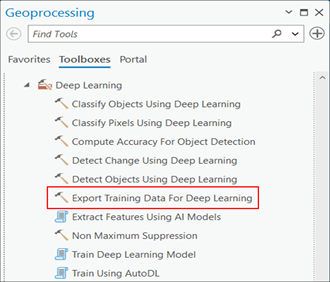
- 按照以下说明设置参数选项卡下的变量:
- 输入栅格 - 选择三波段 RGB 影像。
- 输出文件夹 - 在计算机上选择的任一目录。
- 输入要素类、分类栅格或表(可选)- 选择包含塔标检测训练标注的标注要素类。
- 类值字段 - 引用了上述要素类中类值 (1) 的 ClassValue 字段。
- 图像格式 - TIFF 格式
- 切片大小 X - 512
- 切片大小 Y - 512
- 步幅 X - 0
- 步幅 Y - 0
- 元数据格式 - PASCAL 可视化对象类
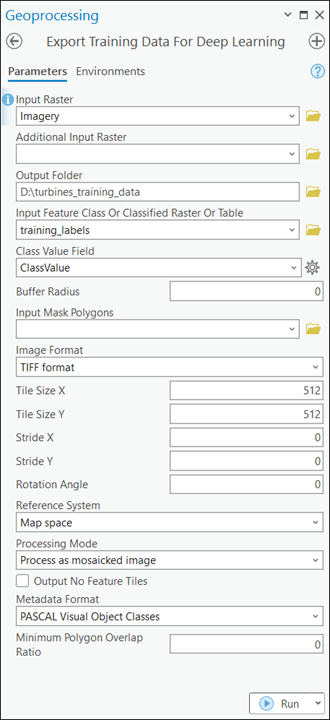
- 设置环境选项卡下的变量。
- 处理范围 - 根据需要从下拉菜单中选择当前显示范围或任意其他选项。
- 像元大小 - 根据需要设置像元大小。
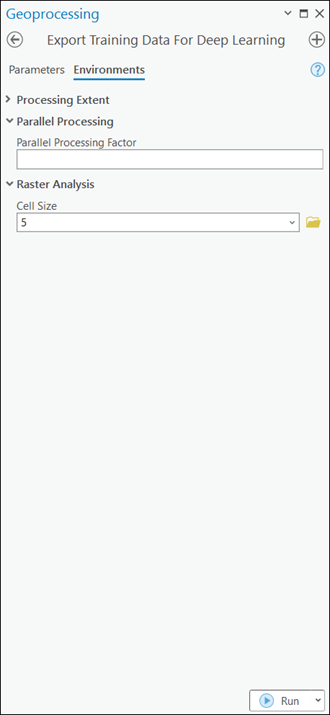
- 单击运行。
处理完成后,导出的训练数据将存储在指定目录中。
微调“风力涡轮机检测”模型
按照以下步骤微调模型:
- 浏览至分析选项卡下的工具。
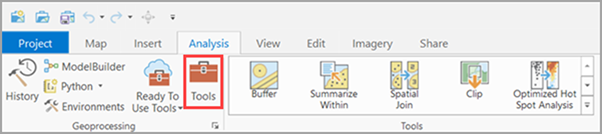
- 在地理处理窗格中,单击工具箱,然后展开影像分析工具。 选择深度学习下的训练深度学习模型工具。
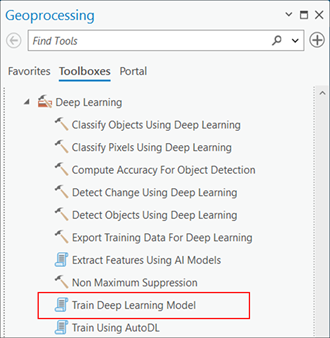
- 按照以下说明设置参数选项卡下的变量:
- 输入训练数据 - 之前步骤中导出的训练数据路径。
- 输出文件夹 - 在计算机上选择的任一目录。
- 最大轮数(可选)- 20(取决于要微调模型的迭代次数。 轮数是工具遍历数据所需进行的迭代次数。)
- 批量大小 - 64(根据您的 GPU 容量增加或减少此数字。 批量大小应始终为平方数。)
- 预训练模型 - 输入从 ArcGIS Living Atlas of the World 下载的“风力涡轮机检测”(.dlpk) 文件。
- 当模型停止改进时停止 - 选中
- 冻结模型 - 选中
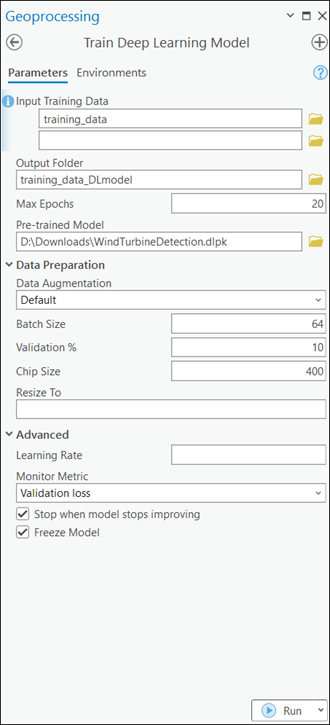
- 设置环境选项卡下的变量。
- 处理器类型 - 根据需要选择 CPU 或 GPU。 如果可以使用 GPU,建议您选择 GPU 并设置待使用 GPU 的 GPU ID。
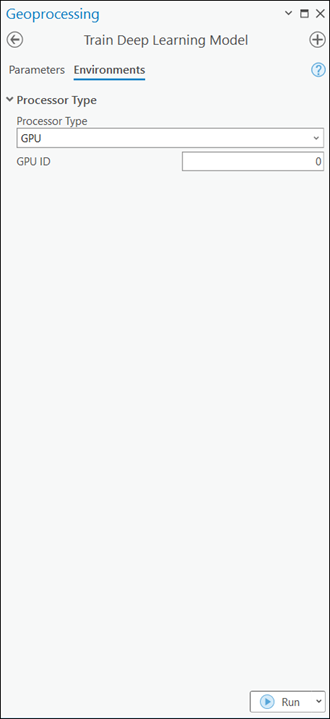
- 处理器类型 - 根据需要选择 CPU 或 GPU。 如果可以使用 GPU,建议您选择 GPU 并设置待使用 GPU 的 GPU ID。
- 单击运行。
现在,您可以将此模型应用于影像数据,进行推理分析。